GonnaOrderの機能にアクセスするための最初のステップは、自分用のGonnaOrderアカウントを作成することです。 GonnaOrderアカウントを作成すると、顧客が注文できるデジタルストアフロントへの扉が開かれます。 アカウントの作成プロセスは簡単で、5分もかかりません。 さらに、SNSやGoogleアカウントをログイン情報としてを提供することにより、アカウントの作成が非常に簡単になりました。 登録済みのGoogleまたはFacebookアカウントを使用してアカウントを作成することもできます。
このページでは
ソーシャルメディア経由で登録
ソーシャルメディア登録を使用すると、GoogleまたはFacebookアカウントを使用してGonnaOrderアカウントを作成できます。 このオプションを使用すると、GonnaOrderはそれぞれのソーシャルメディアプラットフォームに登録されている詳細を取得し、登録ページに入力します。
登録を完了するために入力する手間が少なくなります。 さらに、ソーシャルアカウントを使用して登録することは、個別のパスワードを作成しなくても、GoogleまたはFacebookアカウントでログインできることも意味します。 また、ソーシャルアカウントに登録した後、パスワードを作成することは可能です。
ソーシャルアカウントを使用して登録するには、当社のWebサイトwww.gonnaorder.comにアクセスし、画面上部の[まずは無料でお試しください]ボタンをクリックします。 これにより、ソーシャルアカウントでアカウントを作成するか、サインアップフォームに情報を入力するかを選択できる、一般的なユーザー登録ページが表示されます。
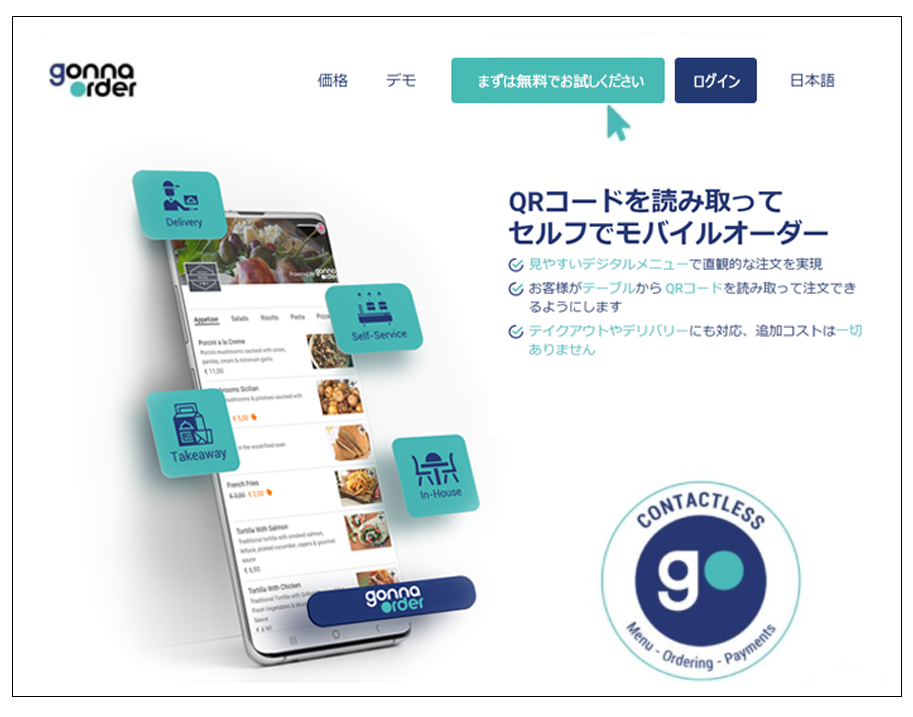
Googleアカウントを使用して登録することにした場合は、[Googleで登録]をクリックして続行する必要があります。 新しいブラウザウィンドウが表示され、デバイスで利用可能なGoogleアカウントが表示されます。 GonnaOrderアカウントを登録するGoogleアカウントを選択します。
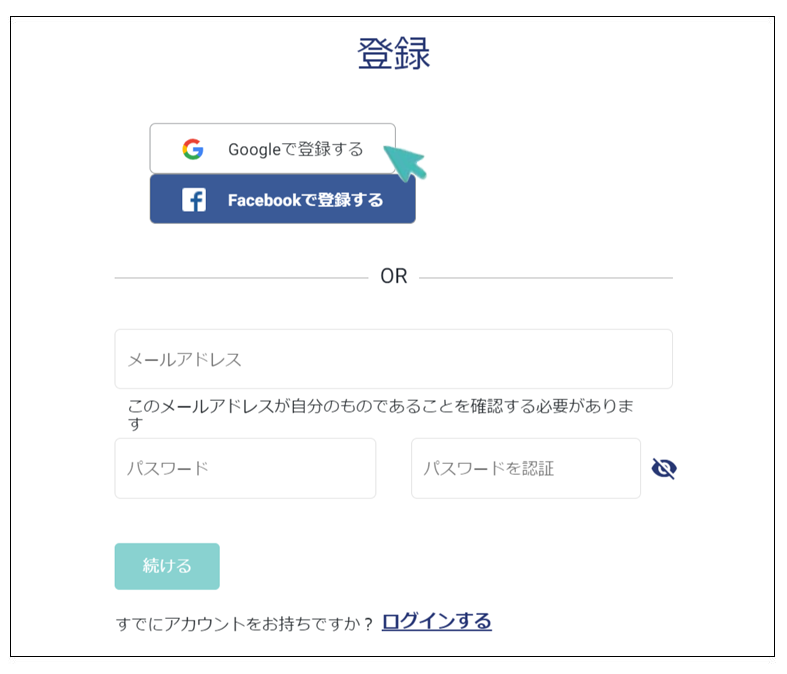
GonnaOrderは、Googleアカウントの登録に使用した情報を受け取ります。 これらの詳細には、メールアドレス、姓名、国、電話番号が含まれます。 GonnaOrderは、登録ページにこれらの詳細を事前に入力し、アカウントを作成する前に確認できるようにします。 名前、国、オプションの電話番号は編集できますが、メールアドレスは変更できないことに注意してください。 正しい情報を入力したら、[同意して登録]をクリックします。
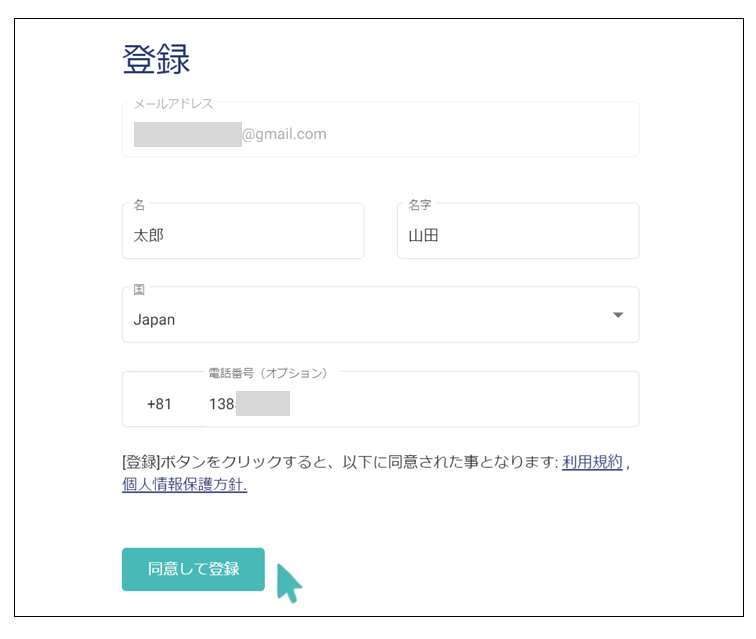
アカウント作成プロセスを完了するには、店舗の名前と住所などの基本的な詳細を入力して、レストラン、バー、またはその他のビジネスを登録する必要があります。
Facebookへの登録は、GonnaOrderがFacebookから詳細を受け取り、登録ページに入力するのと同じ手順に従います。 GoogleまたはFacebookに登録すると、2つのソーシャルプラットフォームからログインできるようになります。
メールアドレスで登録
ソーシャルアカウントを使用してGonnaOrderに登録するだけでなく、すべての詳細を手動で入力し、後でFacebookまたはGoogleに接続することもできます。 この方法では、あなたとあなたのビジネスに関する情報を入力し、アカウントのパスワードも作成します。
この方法でGonnaOrderアカウントを作成するには、当社のWebサイトwww.gonnaorder.comにアクセスし、前のセクションに示したように、GonnaOrderWebサイトから[まずは無料でお試しください]ボタンをクリックします。
次のページでは、有効なメールアドレスを入力し、アカウントを保護するためのパスワードを作成する必要があります。 あなたの電子メールは重要であり、あなたのログインキーの一部であることに加えて、あなたへの私たちからのご連絡のほとんどに使用されます。 パスワードは覚えやすい文字列である必要がありますが、見知らぬ人が推測しやすいものであってはなりません。 さらに、パスワードは8文字以上である必要があり、スペースを含めることはできません。
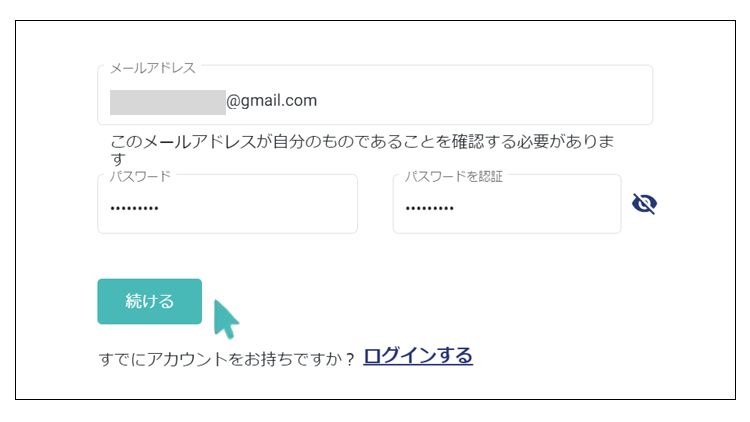
これにより、一般ユーザー登録ページに移動し、必要な情報を入力してアカウントを作成できます。
これらはあなたが提供する必要がある詳細です:
- 名と姓:法的文書に記載されている名と姓を入力します。
- 国:レストランやその他のホスピタリティビジネスが所在する国を選択します。
- 電話番号:オプションで電話番号を指定できます。
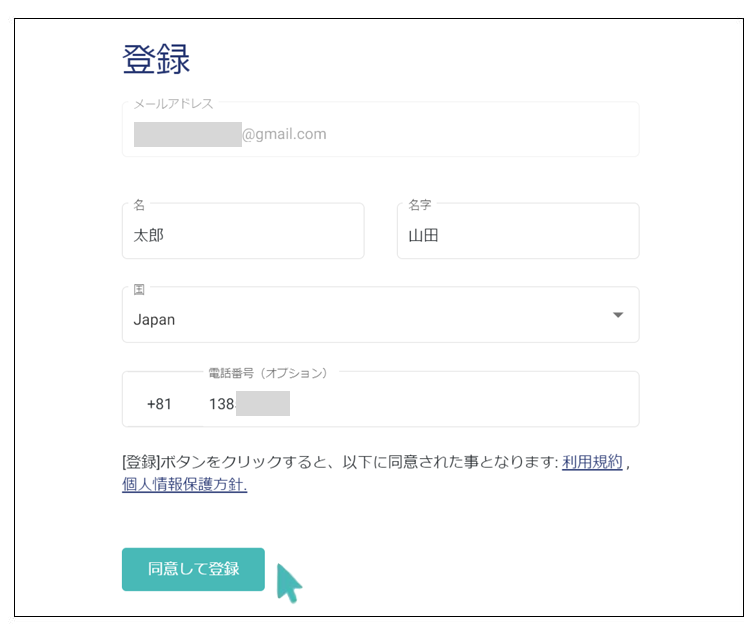
アカウント作成ページにリンクされている利用規約とプライバシーポリシーを読んで確認することをお勧めします。 正しい詳細や、利用規約に問題がないことを確認したら、[同意して登録]をクリックして、GonnaOrderアカウントの作成を完了します。
新しいアカウントが保存されたら、店舗の登録に進むことができます。
アカウントを確認する
メールアドレスを使用してGonnaOrderアカウントを正常に登録すると、実際にアカウントを使用したことを確認するためのメールが送信されます。
メールを表示するには、登録プロセスで使用したメールアカウントにログインする必要があります。 万が一、メールが受信トレイに表示されない場合は、迷惑メールフォルダを調べる必要があります。 メールを開いたら、表示されたリンクをクリックしてアカウントをアクティブにします。
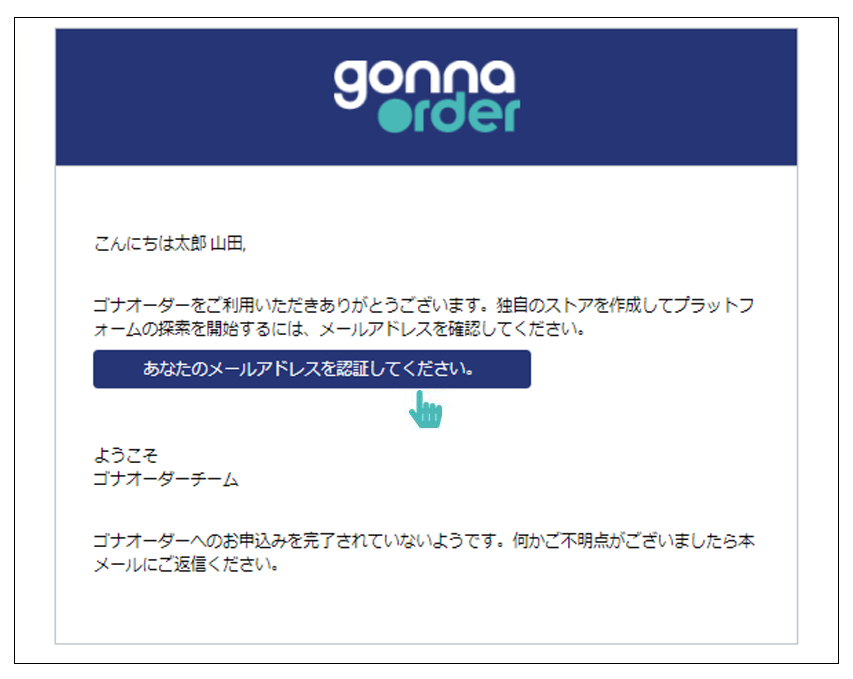
新しいタブが開き、メールアドレスとパスワードを使用して新しく作成したアカウントにログインできます。
アカウントがアクティブになり、この後、GonnaOrderで店舗を登録および管理できます。